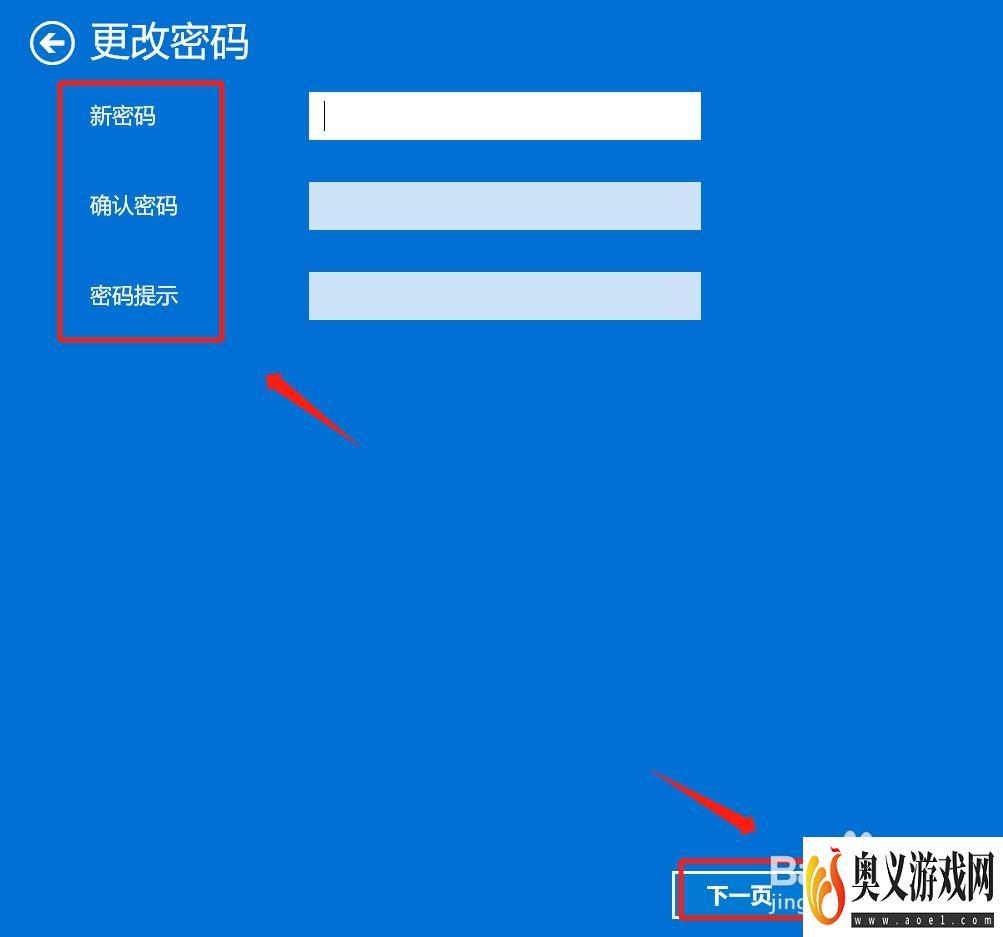来源:互联网 | 时间:2023-11-07 19:16:12
win11怎样关闭登录密码,小编通过整理相关技巧,将带大家一起看下如何去进行操作,希望小编的介绍能帮助到你!1、进入电脑桌面,鼠标右键单击,勾选“显示设置”。2、进入屏幕,点击“帐户”。3、进入帐户,点击“登录选项”。4、进入登录选项,点击
win11怎样关闭登录密码,小编通过整理相关技巧,将带大家一起看下如何去进行操作,希望小编的介绍能帮助到你!
1、进入电脑桌面,鼠标右键单击,勾选“显示设置”。
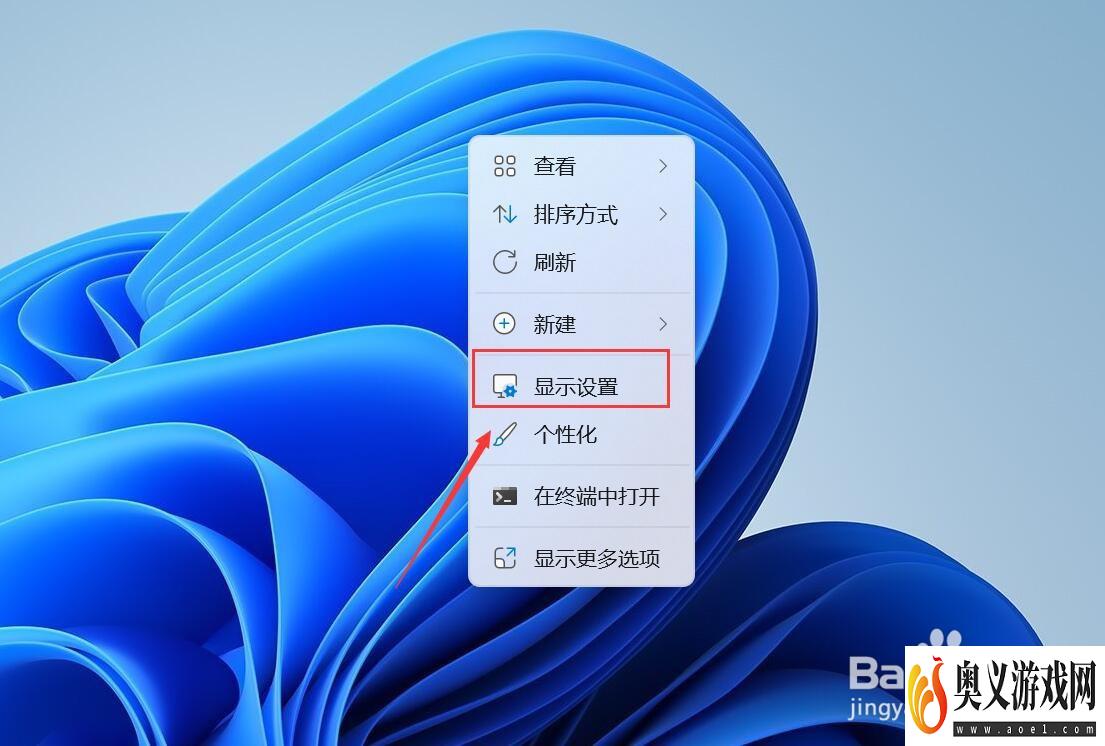
2、进入屏幕,点击“帐户”。
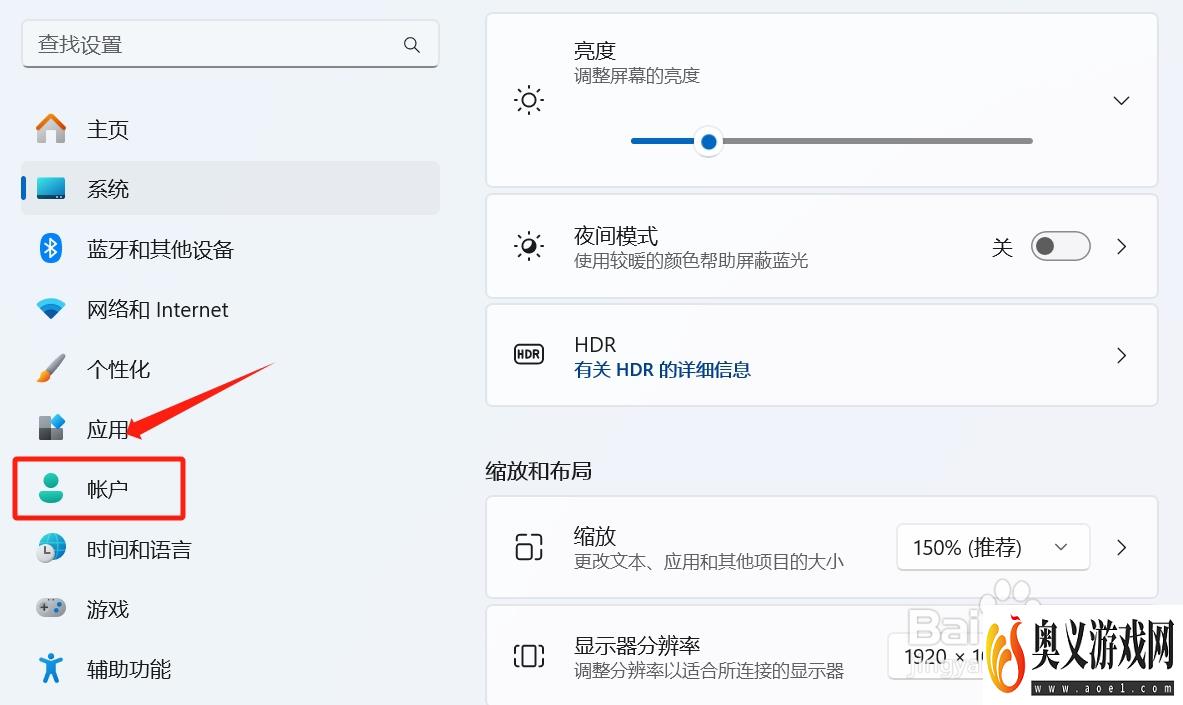
3、进入帐户,点击“登录选项”。
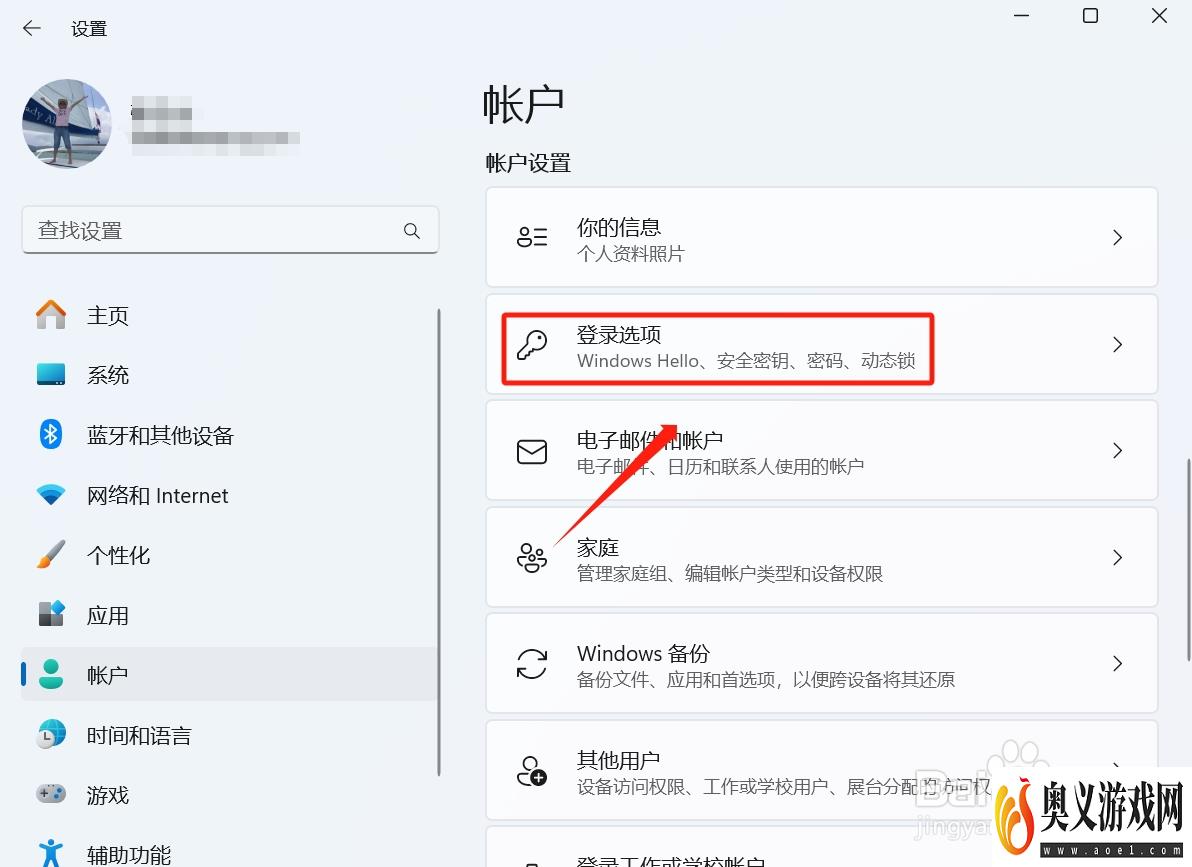
4、进入登录选项,点击“密码”。
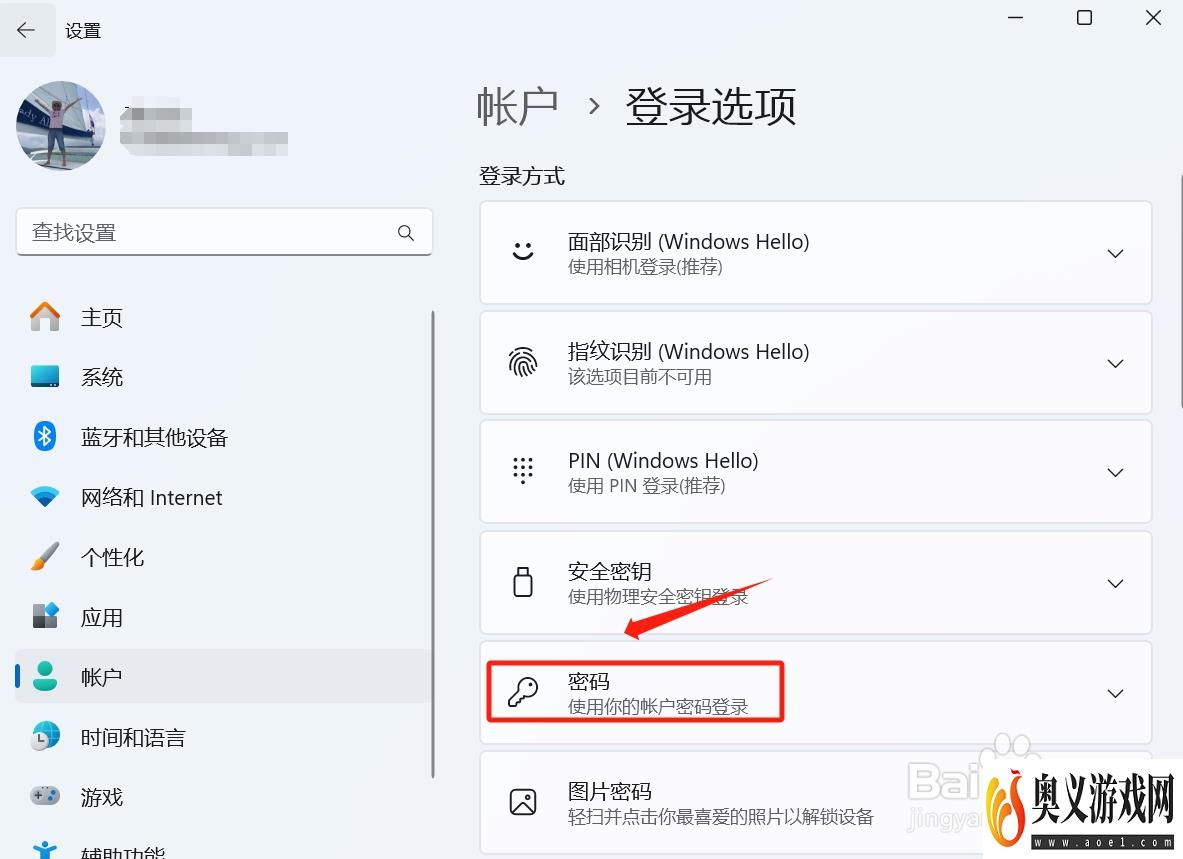
5、进入密码下拉,点击“更改”。

6、进入更改密码,输入当前密码,点击“下一步”。
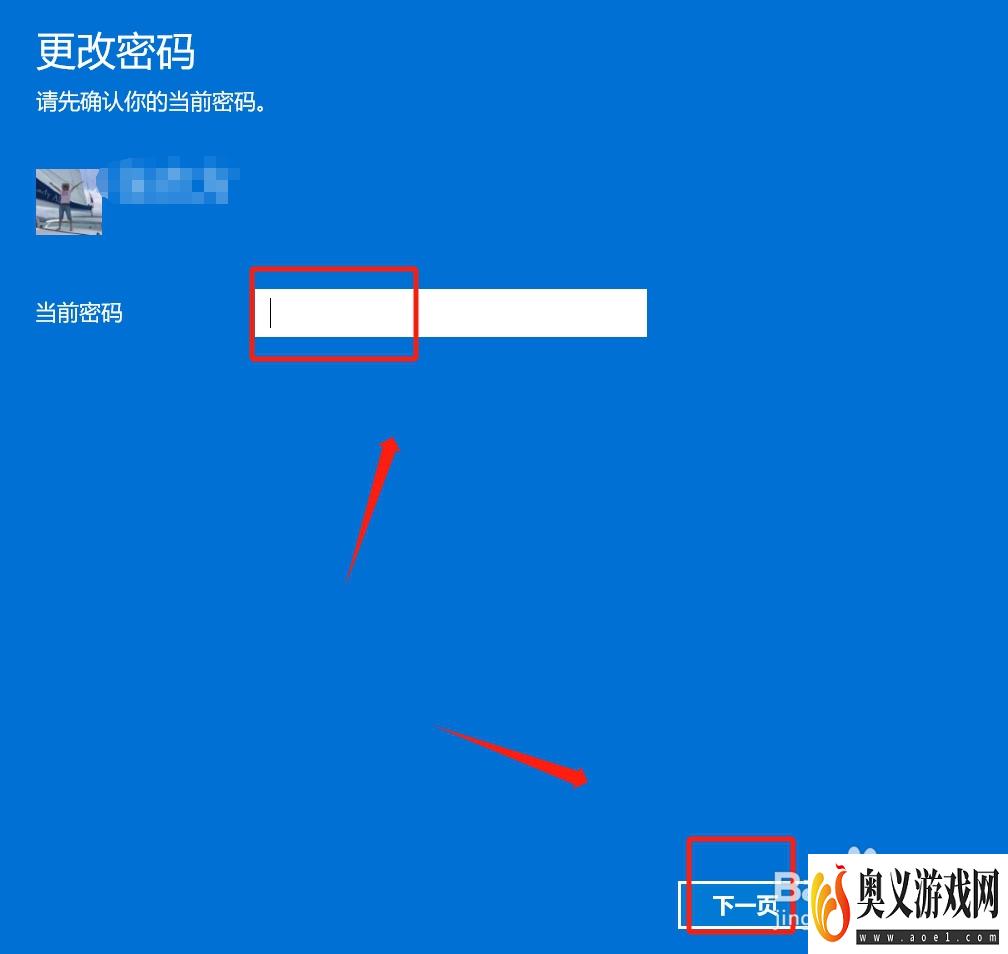
7、进入更改密码,在密码中留空,点击“下一步”。